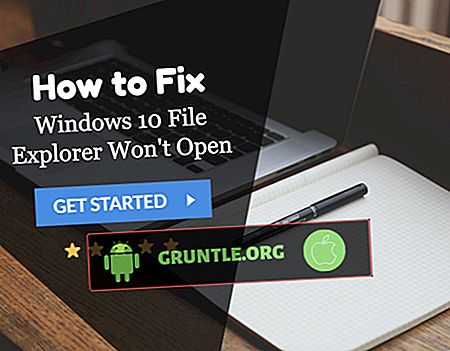Whatsapp adalah salah satu aplikasi perpesanan paling populer untuk jutaan pengguna saat ini. Meskipun secara umum dapat diandalkan selama bertahun-tahun sekarang, itu mungkin menderita cegukan dari waktu ke waktu. Jika Whatsapp terus menabrak Galaxy S10 Anda dan Anda tidak tahu harus berbuat apa, artikel ini untuk Anda.
Sebelum kami melanjutkan, kami ingin mengingatkan Anda bahwa jika Anda mencari solusi untuk masalah #Android Anda sendiri, Anda dapat menghubungi kami dengan menggunakan tautan yang disediakan di bagian bawah halaman ini. Saat menjelaskan masalah Anda, harap sedetail mungkin agar kami dapat dengan mudah menentukan solusi yang relevan. Jika Anda bisa, silakan sertakan pesan kesalahan persis yang Anda dapatkan untuk memberi kami ide untuk memulai. Jika Anda telah mencoba beberapa langkah pemecahan masalah sebelum mengirim email kepada kami, pastikan untuk menyebutkannya sehingga kami dapat mengabaikannya dalam jawaban kami.
Cara memperbaiki Whatsapp terus macet | langkah mudah untuk memecahkan masalah "Sayangnya, Whatsapp telah berhenti" kesalahan
Jika Whatsapp terus menabrak Galaxy S10 Anda belakangan ini, itu mungkin disebabkan oleh bug di dalam aplikasi, atau karena masalah pengkodean. Pelajari cara memecahkan masalah dengan mengikuti saran kami di bawah ini.
Whatsapp terus memperbaiki kesalahan # 1: Periksa kesalahan
Ketika berurusan dengan masalah aplikasi, salah satu langkah pemecahan masalah pertama yang harus dilakukan adalah mengetahui apakah ada kesalahan. Seringkali, kesalahan mengindikasikan alasan masalah, yang bisa menjadi cara yang baik untuk menemukan solusi. Misalnya, jika Whatsapp terus macet dan menampilkan kesalahan "Sayangnya, Whatsapp telah berhenti", alasan yang paling mungkin untuk itu adalah masalah pengkodean. Meskipun ini tidak memberikan jaminan 100%, ini menandakan ke mana arah pemecahan masalah Anda.
Jika Anda mendapatkan kesalahan, Anda juga dapat Google untuk melihat apakah banyak orang mengalaminya. Jika itu masalahnya, mungkin ada solusi online yang dapat Anda lakukan.
Whatsapp terus memperbaiki kesalahan # 2: Paksa berhenti Whatsapp
Memulai ulang aplikasi masalah adalah cara lain yang baik untuk memecahkan masalah. Sebagian besar bug aplikasi bersifat sementara dan hilang setelah aplikasi dimulai ulang. Pastikan Anda tidak melewatkan solusi sederhana ini.
Ada dua cara untuk memulai kembali aplikasi Whatsapp Anda. Begini caranya:
- Di layar Anda, ketuk tombol lunak Aplikasi Terbaru (yang memiliki tiga garis vertikal di sebelah kiri tombol Rumah).
- Setelah layar Aplikasi Terbaru ditampilkan, geser ke kiri atau kanan untuk mencari aplikasi Instagram. Itu harus ada di sini jika Anda berhasil menjalankannya sebelumnya. Kemudian, geser ke atas pada aplikasi untuk menutupnya. Ini harus memaksa menutupnya. Jika tidak ada, cukup ketuk aplikasi Tutup Semua untuk juga memulai kembali semua aplikasi.
Cara lain untuk memaksa menutup aplikasi adalah ini:
- Buka aplikasi Pengaturan.
- Ketuk Aplikasi.
- Ketuk ikon Pengaturan lainnya (ikon tiga titik, kanan atas).
- Ketuk Tampilkan aplikasi sistem.
- Temukan dan ketuk aplikasi Instagram.
- Ketuk Force Stop.
Whatsapp terus memperbaiki kesalahan # 3: Memaksa perangkat reboot
Ketika paksa berhenti atau memulai ulang aplikasi tidak akan berfungsi, hal baik berikutnya yang dapat Anda lakukan adalah memulai ulang perangkat itu sendiri. Seperti yang pertama, langkah ini berpotensi menghapus telepon dari bug minor setelah menjalankannya selama beberapa waktu. Beberapa bug dapat berkembang jika Anda membiarkan ponsel berjalan selama berhari-hari tanpa memulai ulang. Untuk memperbaiki masalah yang timbul dari kondisi ini, pastikan untuk melakukan soft reset pada perangkat Anda. Tidak seperti restart normal, reset lunak mensimulasikan efek tarikan baterai, sehingga membersihkan RAM juga dalam proses. Ini terbukti efektif di masa lalu ketika berhadapan dengan bug minor. Begini cara melakukannya:
- Tekan dan tahan tombol Daya + Volume Turun selama sekitar 12 detik atau hingga siklus daya perangkat. Catatan: Biarkan beberapa detik agar layar Mode Pemeliharaan Boot muncul.
- Dari layar Maintenance Boot Mode, pilih Boot Normal. Catatan: Gunakan tombol volume untuk menelusuri opsi yang tersedia dan tombol kiri bawah (di bawah tombol volume) untuk memilih. Biarkan hingga 90 detik hingga reset selesai.
- Jika layar Maintenance Boot Mode tidak muncul, maka perangkat Anda tidak memilikinya. Cukup tunggu hingga perangkat mati sepenuhnya.
Whatsapp terus memperbaiki kerusakan # 4: Instal pembaruan
Salah satu hal yang kurang dihargai pengguna Android dapat lakukan untuk memperbaiki masalah atau mencegah bug di masa depan adalah menginstal pembaruan. Pastikan Whatsapp menjalankan pembaruan terbaru. Keluarga aplikasi Facebook seperti Whatsapp dapat diatur untuk mengunduh dan menginstal pembaruan secara otomatis, bahkan jika Anda memberi tahu Google Play Store untuk tidak melakukannya. Cobalah untuk masuk di bawah menu pengaturan aplikasi untuk melihat apakah aplikasi Whatsapp Anda mutakhir.
Whatsapp terus memperbaiki kerusakan # 5: Copot pemasangan pembaruan
Jika Whatsapp terus macet setelah menginstal pembaruan, mungkin ada masalah dengan kode aplikasi. Anda dapat menghapus instalan pembaruan untuk aplikasi untuk mengembalikannya ke versi yang lebih stabil dan lebih lama. Begini caranya:
- Buka aplikasi Pengaturan.
- Ketuk Aplikasi.
- Temukan aplikasi dan ketuk.
- Ketuk Lebih banyak pengaturan di kanan atas (tiga titik).
- Ketuk Copot pembaruan.
Jika tidak ada ikon pengaturan lainnya di kanan atas, itu berarti aplikasi Anda sepenuhnya diperbarui. Anda dapat melewati langkah ini dan melanjutkan ke yang berikutnya.
Whatsapp terus memperbaiki kesalahan # 6: Bersihkan cache aplikasi
Cara lain untuk langsung menangani aplikasi adalah dengan membersihkan cache-nya. Hapus cache aplikasi Instagram Anda dengan langkah-langkah ini:
- Buka aplikasi Pengaturan.
- Ketuk Aplikasi.
- Ketuk ikon Pengaturan lainnya (ikon tiga titik, kanan atas).
- Ketuk Tampilkan aplikasi sistem.
- Temukan dan ketuk aplikasi Instagram.
- Ketuk Penyimpanan.
- Ketuk tombol Hapus cache.
Whatsapp terus memperbaiki kesalahan # 7: Setel ulang aplikasi
Jika membersihkan cache aplikasi tidak akan membantu, langkah Anda selanjutnya adalah mengembalikan aplikasi ke default dengan menghapus datanya. Langkah-langkahnya pada dasarnya sama untuk membersihkan cache. Alih-alih mengetuk membersihkan cache, cukup ketuk Hapus Data. Melakukannya akan mengembalikan aplikasi Instagram ke pengaturan pabriknya sehingga Anda harus masuk kembali ke akun Anda sebelum dapat menggunakannya lagi.
- Buka aplikasi Pengaturan.
- Ketuk Aplikasi.
- Ketuk ikon Pengaturan lainnya (ikon tiga titik, kanan atas).
- Ketuk Tampilkan aplikasi sistem.
- Temukan dan ketuk aplikasi Instagram.
- Ketuk Penyimpanan.
- Ketuk tombol Hapus data.
Whatsapp terus memperbaiki kesalahan # 8: Gunakan data seluler atau wifi
Terkadang, masalah konektivitas dengan aplikasi online diperbaiki dengan hanya beralih dari data seluler ke wifi atau sebaliknya. Pastikan untuk melakukan ini untuk melihat apakah membantu atau tidak. Misalnya, jika Anda sering menggunakan data seluler untuk terhubung ke internet, cobalah beralih ke wifi saat menggunakan Whatsapp. Jika itu berhasil, mungkin ada bug dengan konfigurasi data seluler saat ini. Untuk memperbaikinya, pastikan bahwa data seluler sudah aktif terlebih dahulu. Jika hal itu diatasi, Anda dapat melanjutkan dan mengatur ulang pengaturan jaringan perangkat Anda. Begini caranya:
- Buka aplikasi Pengaturan.
- Ketuk Manajemen umum.
- Ketuk Reset.
- Ketuk Reset pengaturan Jaringan.
- Ketuk tombol RESET SETTING untuk mengonfirmasi.
- Nyalakan kembali S10 Anda dan periksa masalahnya.
Whatsapp terus memperbaiki kesalahan # 9: Periksa aplikasi jahat
Aplikasi lain terkadang mengganggu Android dan aplikasi lain. Untuk memeriksa apakah itu yang terjadi, hidupkan ulang ponsel ke mode aman. Berikut cara melakukannya:
- Tekan dan tahan tombol Daya hingga jendela Matikan muncul kemudian lepaskan.
- Sentuh dan tahan Power off sampai prompt Safe mode muncul kemudian lepaskan.
- Untuk mengonfirmasi, ketuk Mode aman.
- Proses ini dapat memakan waktu hingga 30 detik untuk menyelesaikan.
- Saat reboot, "Safe mode" muncul di kiri bawah layar beranda.
Ingatlah bahwa aplikasi pihak ketiga dinonaktifkan dalam mode ini sehingga yang dapat Anda gunakan adalah aplikasi yang sudah diinstal sebelumnya. Jika masalah layar sentuh tidak muncul pada mode aman, itu berarti masalahnya disebabkan oleh aplikasi yang buruk. Copot pemasangan aplikasi yang baru saja Anda instal dan lihat apakah itu akan memperbaikinya. Jika masalah tetap ada, gunakan proses eliminasi untuk mengidentifikasi aplikasi jahat. Begini caranya:
- Boot ke mode aman.
- Periksa masalahnya.
- Setelah Anda mengonfirmasi bahwa aplikasi pihak ketiga yang harus disalahkan, Anda dapat mulai menghapus instalan aplikasi satu per satu. Kami menyarankan Anda mulai dengan yang terbaru yang Anda tambahkan.
- Setelah Anda menghapus aplikasi, restart telepon ke mode normal dan periksa masalahnya.
- Jika S10 Anda masih bermasalah, ulangi langkah 1-4.
Whatsapp terus memperbaiki kerusakan # 10: Hapus partisi cache
Android menggunakan cache sistem, yang disimpan dalam partisi cache, untuk memuat aplikasi dengan cepat. Terkadang, cache ini rusak selama dan setelah pembaruan, atau karena beberapa alasan lain. Meskipun ini mungkin terdengar tidak berbahaya, cache yang rusak pada akhirnya dapat menyebabkan masalah kinerja dan juga beberapa gangguan kecil lainnya. Untuk memastikan bahwa cache sistem ponsel Anda segar, Anda dapat menghapus partisi cache. Ini akan memaksa ponsel untuk menghapus cache saat ini dan menggantinya dengan yang baru dari waktu ke waktu.
Untuk menghapus partisi cache pada S10 Anda:
- Matikan perangkat. Ini penting. Jika Anda tidak dapat mematikannya, Anda tidak akan pernah bisa boot ke Mode Pemulihan. Jika Anda tidak dapat mematikan perangkat secara teratur melalui tombol Power, tunggu sampai baterai ponsel terkuras. Kemudian, isi daya telepon selama 30 menit sebelum mem-boot ke Mode Pemulihan.
- Tekan dan tahan tombol Volume Naik dan tombol Bixby secara bersamaan.
- Sambil masih menahan tombol Volume Naik dan Bixby, tekan dan tahan tombol Daya.
- Menu layar Pemulihan sekarang akan muncul. Ketika Anda melihat ini, lepaskan tombol.
- Tekan tombol Volume turun beberapa kali untuk menyorot 'menghapus partisi cache'.
- Tekan tombol Daya untuk memilih.
- Tekan tombol Volume turun sampai 'ya' disorot dan tekan tombol Daya.
- Ketika partisi cache dihapus, "Reboot sistem sekarang" disorot.
- Tekan tombol Daya untuk memulai ulang perangkat.
Whatsapp terus memperbaiki kesalahan # 11: Reset pabrik
Menyeka perangkat Anda pada tahap ini dapat dilakukan untuk memastikan Anda menutupi semua kemungkinan bug tingkat perangkat. Namun dalam kebanyakan kasus, pengaturan ulang pabrik tidak diperlukan sama sekali. Jika Anda tidak keberatan dengan kerumitan dan ingin menutupi semua kemungkinan penyebab masalah, silakan dan bersihkan ponsel. Begini caranya:
- Jika memungkinkan, buat cadangan data pribadi Anda sebelumnya. Jika masalah Anda membuat Anda tidak bisa melakukannya, lewati saja langkah ini.
- Juga, Anda ingin memastikan bahwa Anda menghapus akun Google Anda. Jika masalah Anda membuat Anda tidak bisa melakukannya, lewati saja langkah ini.
- Matikan perangkat. Ini penting. Jika Anda tidak dapat mematikannya, Anda tidak akan pernah bisa boot ke Mode Pemulihan. Jika Anda tidak dapat mematikan perangkat secara teratur melalui tombol Power, tunggu sampai baterai ponsel terkuras. Kemudian, isi daya telepon selama 30 menit sebelum mem-boot ke Mode Pemulihan.
- Tekan dan tahan tombol Volume Naik dan tombol Bixby secara bersamaan.
- Sambil masih menahan tombol Volume Naik dan Bixby, tekan dan tahan tombol Daya.
- Menu layar Pemulihan sekarang akan muncul. Ketika Anda melihat ini, lepaskan tombol.
- Gunakan tombol Volume Turun hingga Anda menyorot 'Hapus data / reset pabrik.'
- Tekan tombol Power untuk memilih 'Wipe data / factory reset.'
- Gunakan Volume Turun untuk menyorot Ya.
- Tekan tombol Daya untuk mengkonfirmasi pengaturan ulang pabrik.
Whatsapp terus memperbaiki kesalahan # 12: Kirim laporan bug
Jika Whatsapp masih terus mogok setelah melakukan semua langkah pemecahan masalah di atas, masalahnya harus berada di luar kemampuan Anda untuk memperbaikinya. Bahkan aplikasi yang populer dan terpelihara dengan baik dapat mengalami gangguan atau koding dari waktu ke waktu. Sekitar seminggu yang lalu pada tulisan ini, keluarga aplikasi Facebook mengalami pemadaman selama sekitar 12 jam. Masalah sisi server tidak dapat diperbaiki pada sisi pengguna akhir sehingga yang dapat Anda lakukan adalah menunggu sampai penerbit atau pengembang memperbaikinya. Yang bisa Anda lakukan adalah melaporkan masalah menggunakan alat pelaporan aplikasi di bawah menu pengaturannya.
Libatkan kami
Jika Anda adalah salah satu pengguna yang mengalami masalah dengan perangkat Anda, beri tahu kami. Kami menawarkan solusi untuk masalah yang berhubungan dengan Android secara gratis, jadi jika Anda memiliki masalah dengan perangkat Android Anda, cukup isi kuesioner singkat di tautan ini dan kami akan mencoba mempublikasikan jawaban kami di posting berikutnya. Kami tidak dapat menjamin respons cepat sehingga jika masalah Anda sensitif terhadap waktu, temukan cara lain untuk menyelesaikan masalah Anda.
Jika Anda menemukan posting ini bermanfaat, tolong bantu kami dengan menyebarkan kata ke teman Anda. GRUNTLE.ORG juga memiliki jaringan sosial sehingga Anda mungkin ingin berinteraksi dengan komunitas kami di halaman Facebook dan Google+ kami.


![Cara memperbaiki Apple iPhone XR yang sedang diisi sesekali menggunakan basis pengisian nirkabel [Panduan Mengatasi Masalah]](https://cdn.gruntle.org/files/6559/6559-min.jpg)